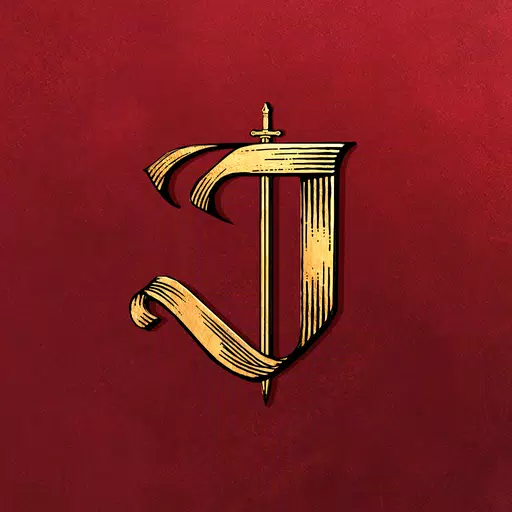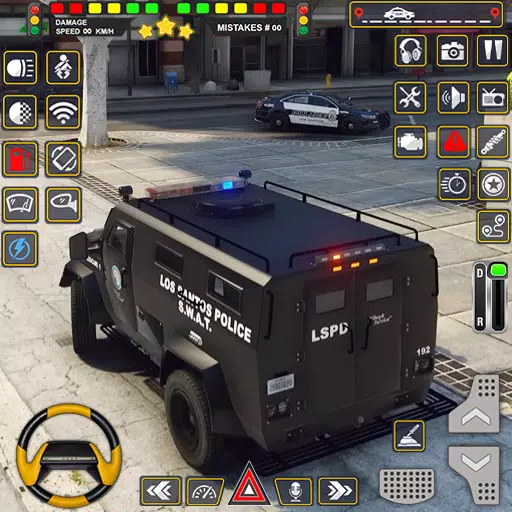本指南詳細介紹了如何使用Emudeck在蒸汽甲板上玩Sega CD遊戲。 它已更新為包括decky裝載機和電動工具以進行最佳性能,並在蒸汽甲板更新後修複了decky裝載機。
快速鏈接
- 添加ROMS
SEGA CD或Mega CD通過基於CD的遊戲增強了SEGA Genesis/Megadrive,提供了出色的音頻和FMV功能。 蒸汽甲板上的Emudeck可以讓您重新審視這個遊戲時代。
Michael Llewellyn於2025年1月9日更新:本指南已更新以反映Emudeck開發人員的建議,並結合了decky的裝載機和電動工具,以增強性能,並為蒸汽甲板更新後恢複decky裝載機提供解決方案。
開發人員模式和預安裝建議
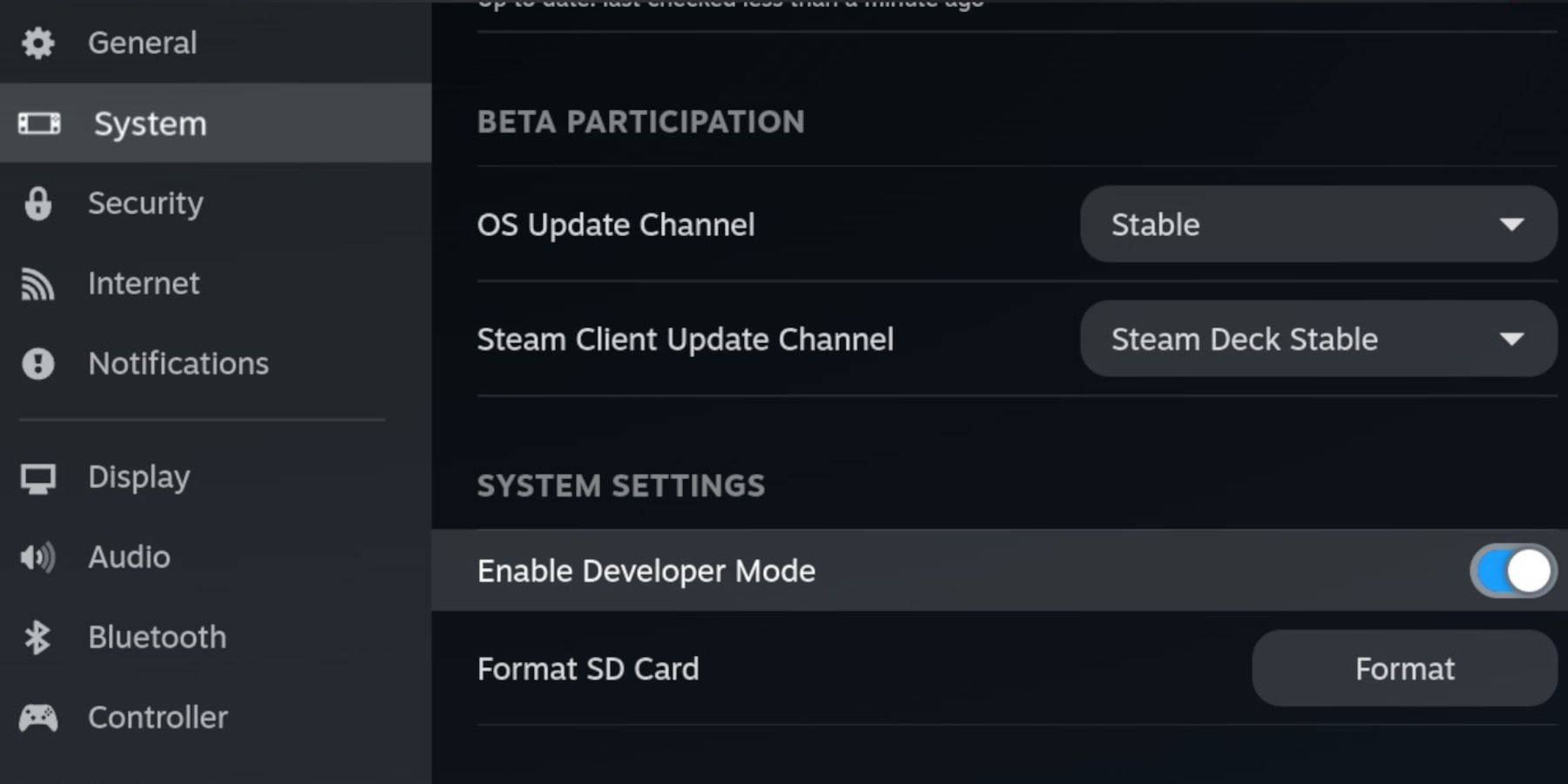 在安裝Emudeck之前啟用開發人員模式和CEF遠程調試,以保持與未來更新的兼容性。
在安裝Emudeck之前啟用開發人員模式和CEF遠程調試,以保持與未來更新的兼容性。
開發人員模式
- 蒸汽甲板上的電源。
- 訪問Steam菜單(Steam按鈕)。
- 導航到係統>開發人員模式並啟用它。
- 訪問開發人員菜單並啟用CEF遠程調試。
- 訪問電源菜單(Steam按鈕),然後切換到桌麵模式。
必需和推薦的硬件/軟件
- 用於Emudeck和Games的高速A2 microSD卡。
- 格式化蒸汽甲板上的SD卡。
- 合法獲得的Sega CD ROM和BIOS文件。
- 可選:鍵盤和鼠標,以便更輕鬆的文件管理。
SD卡格式
- 插入microSD卡。
- 訪問Steam菜單,導航到存儲並格式化SD卡。
下載蒸汽甲板的Emudeck
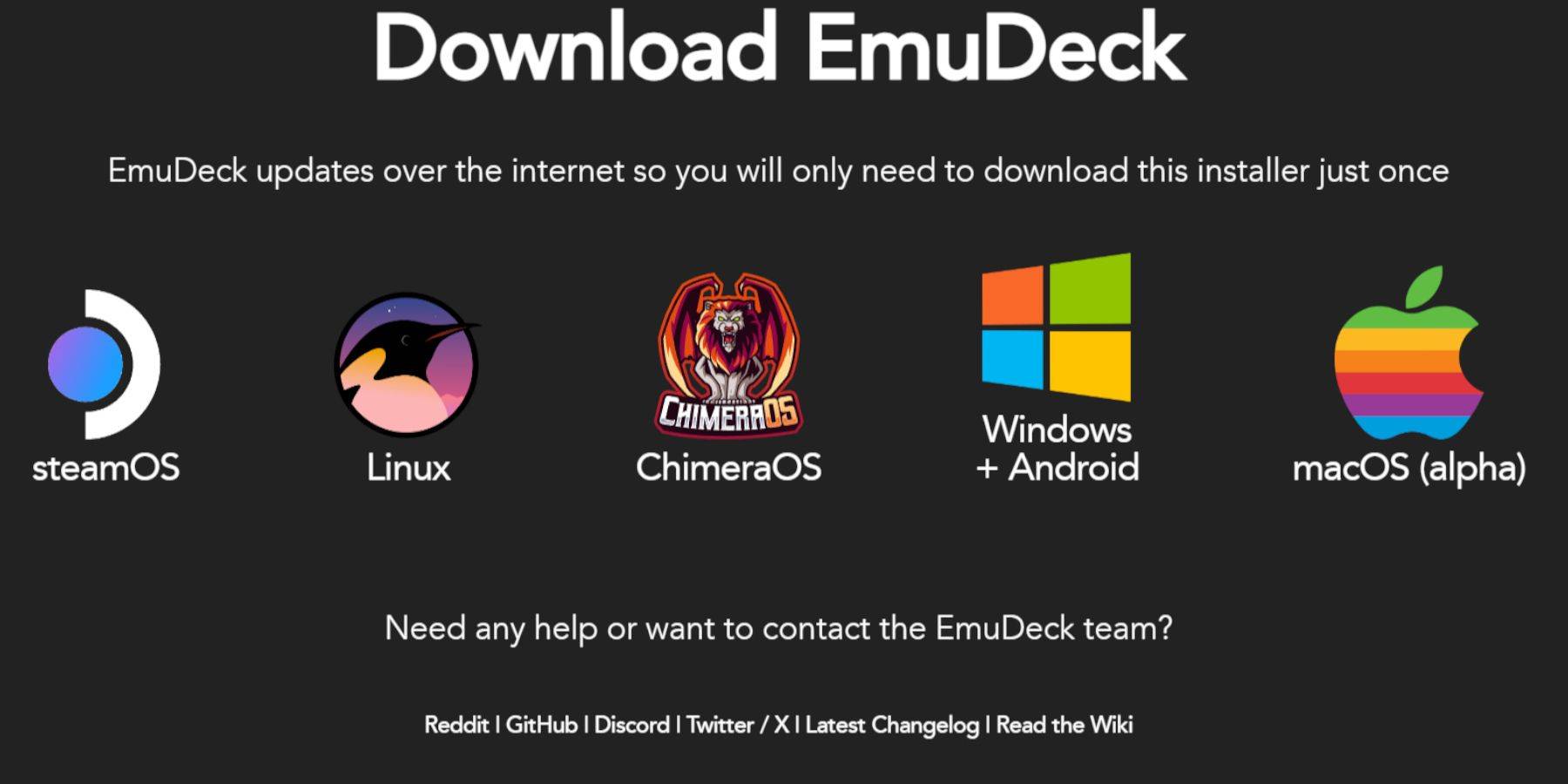
- 訪問Steam菜單,然後切換到桌麵模式。
- 下載瀏覽器(從發現商店),然後下載Emudeck。
- 在下載過程中選擇Steam OS版本。
- 運行安裝程序,選擇自定義安裝。
- 選擇您的SD卡和蒸汽甲板。
- 選擇retroarch,Melonds,Steam ROM經理和仿真站(或選擇所有仿真器)。
- 通過選擇最終確定來完成安裝。
轉移SEGA CD文件
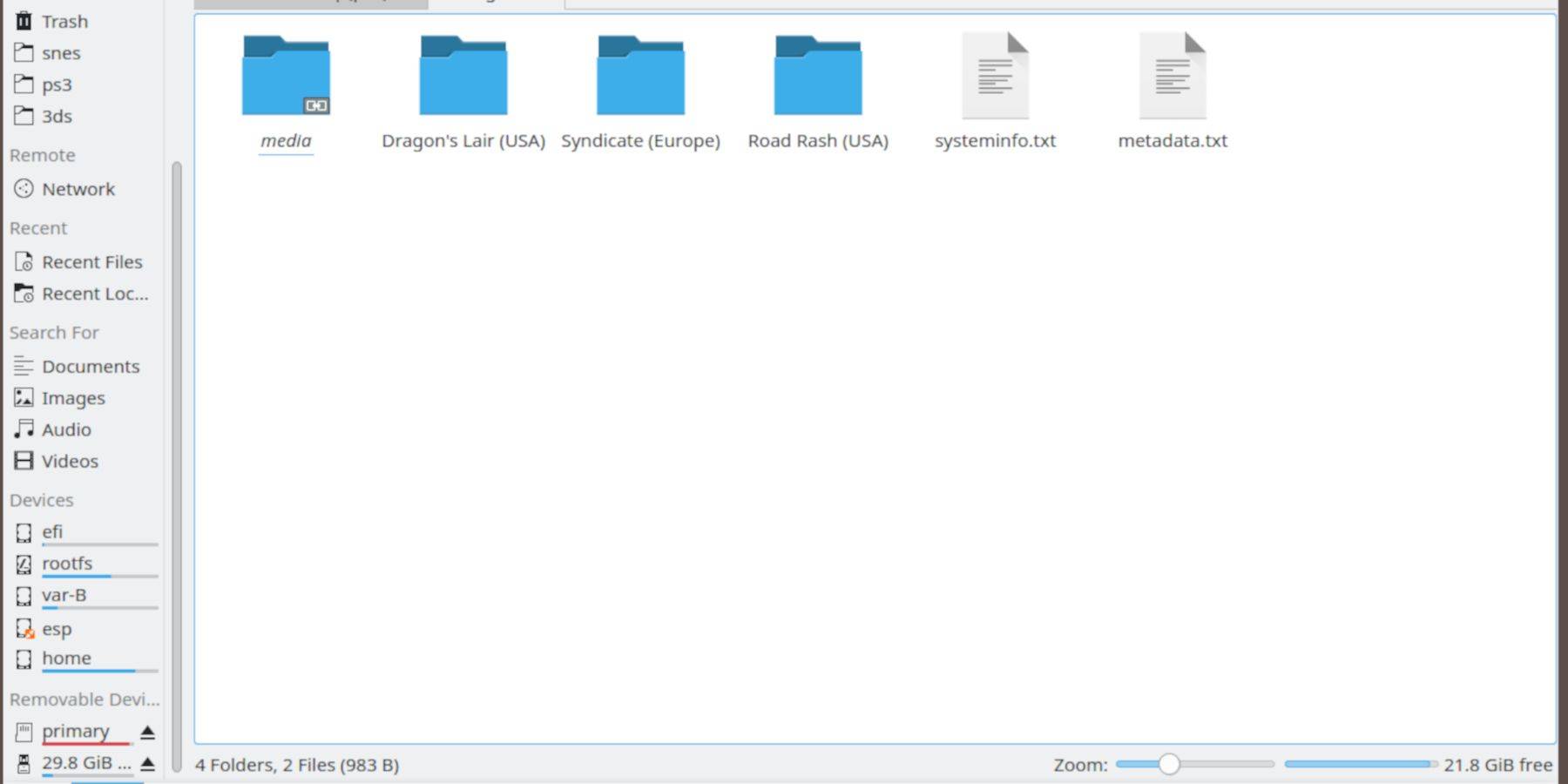 將您的ROM和BIOS文件傳輸到正確的文件夾。
將您的ROM和BIOS文件傳輸到正確的文件夾。
BIOS文件傳輸
- 在桌麵模式下打開海豚文件瀏覽器。
- 選擇您的主SD卡。
- 導航到仿真> BIOS並傳輸您的BIOS文件。
ROM文件傳輸
- 導航到仿真> roms> segacd(或megacd)。
- 將您的ROM文件傳輸到此文件夾。
通過Steam ROM Manager添加ROM
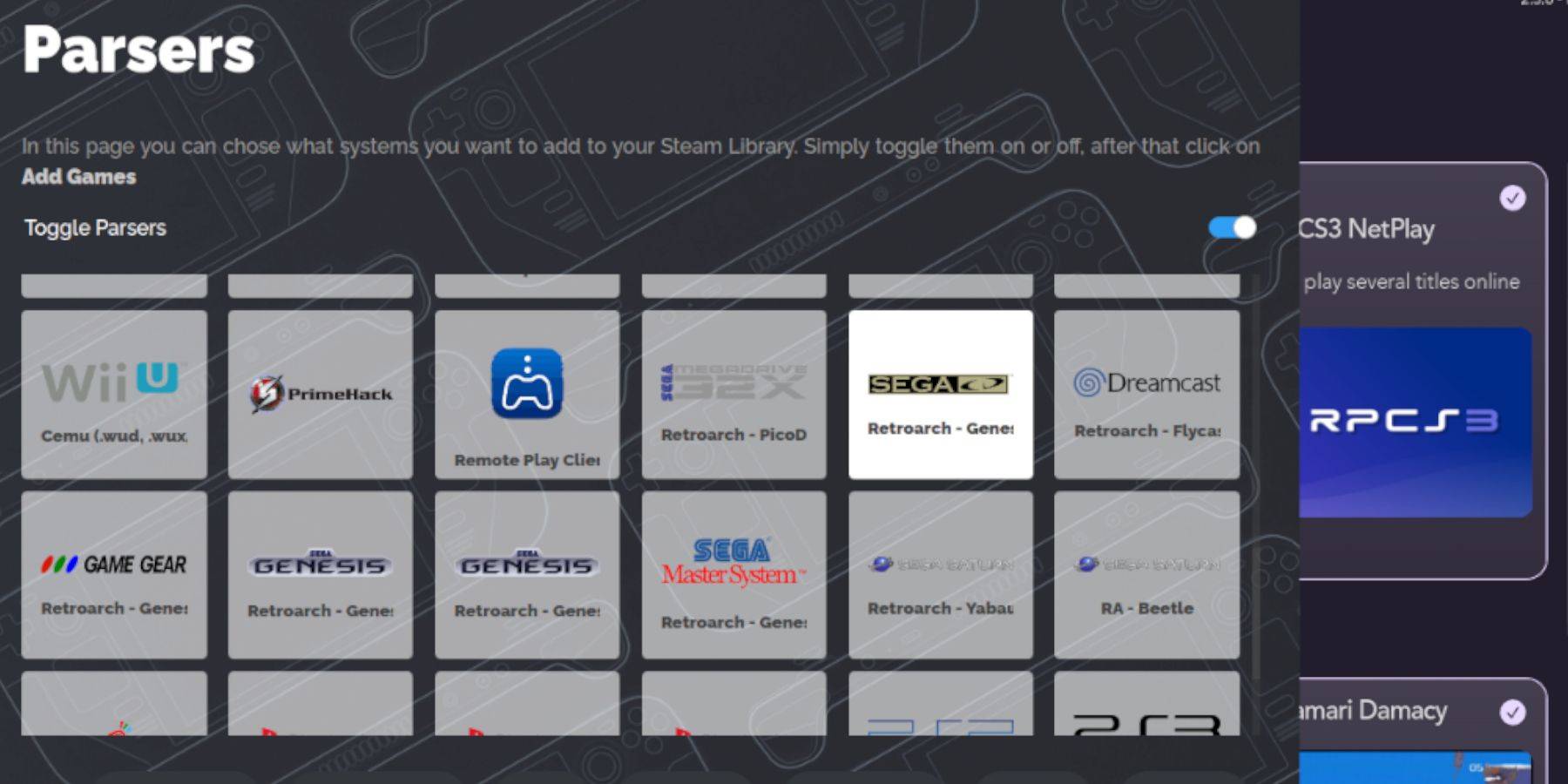 將您的SEGA CD ROM集成到Steam的遊戲模式中。
將您的SEGA CD ROM集成到Steam的遊戲模式中。
- 開設Emudeck並啟動Steam ROM經理。
- 單擊下一步,然後單擊兩個Nintendo DS Windows(此步驟可能是原始指南中的占位符,它與SEGA CD無關)。
- 單擊添加遊戲,然後分析。
- Steam ROM經理將準備您的遊戲和封麵。
解決缺失的封麵
 Steam Rom Manager通常會處理覆蓋藝術,但有些標題可能需要手動幹預。
Steam Rom Manager通常會處理覆蓋藝術,但有些標題可能需要手動幹預。
- 如果缺少蓋子,請選擇修複。
- 搜索遊戲標題。
- 選擇合適的蓋子,然後單擊“保存並關閉”。
添加下載的封麵
如果SRM找不到封麵:
- 單擊上傳。
- 添加您的圖像,然後單擊“保存並關閉”。
- 關閉SRM並切換到遊戲模式。
玩SEGA CD遊戲
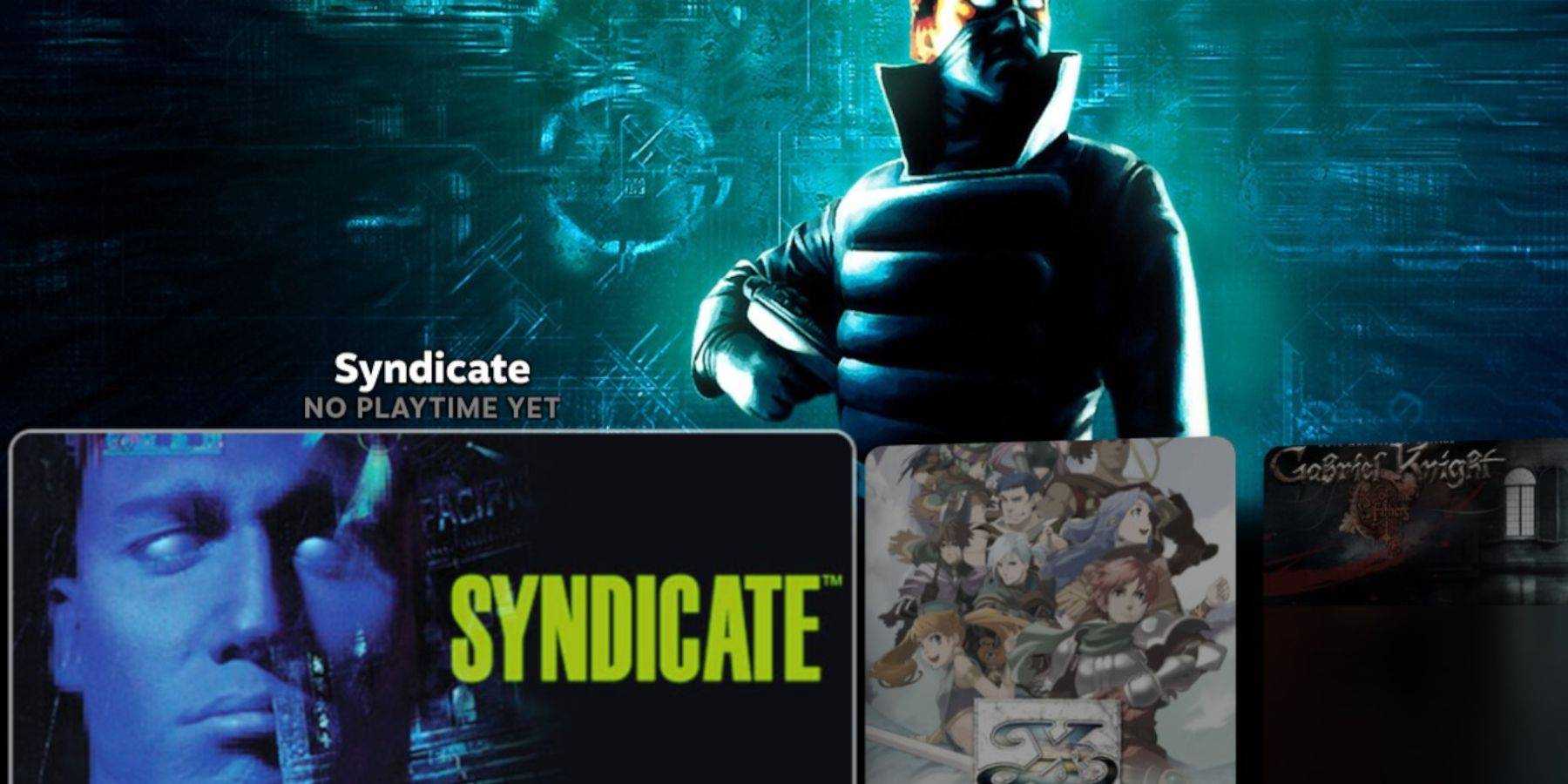 從遊戲模式訪問和玩遊戲。
從遊戲模式訪問和玩遊戲。
- 訪問Steam庫。
- 轉到“集合”選項卡。
- 打開SEGA CD文件夾並啟動您的遊戲。
利用仿真站
仿真站提供了增強的組織,尤其是對於多碟遊戲。
- 訪問Steam庫>非steam選項卡。
- 發射仿真站。
- (對於多盤遊戲)導航到SEGA CD部分,選擇菜單> scraper> thegamesdb,選擇SEGA CD,然後單擊“開始”。
安裝decky加載器
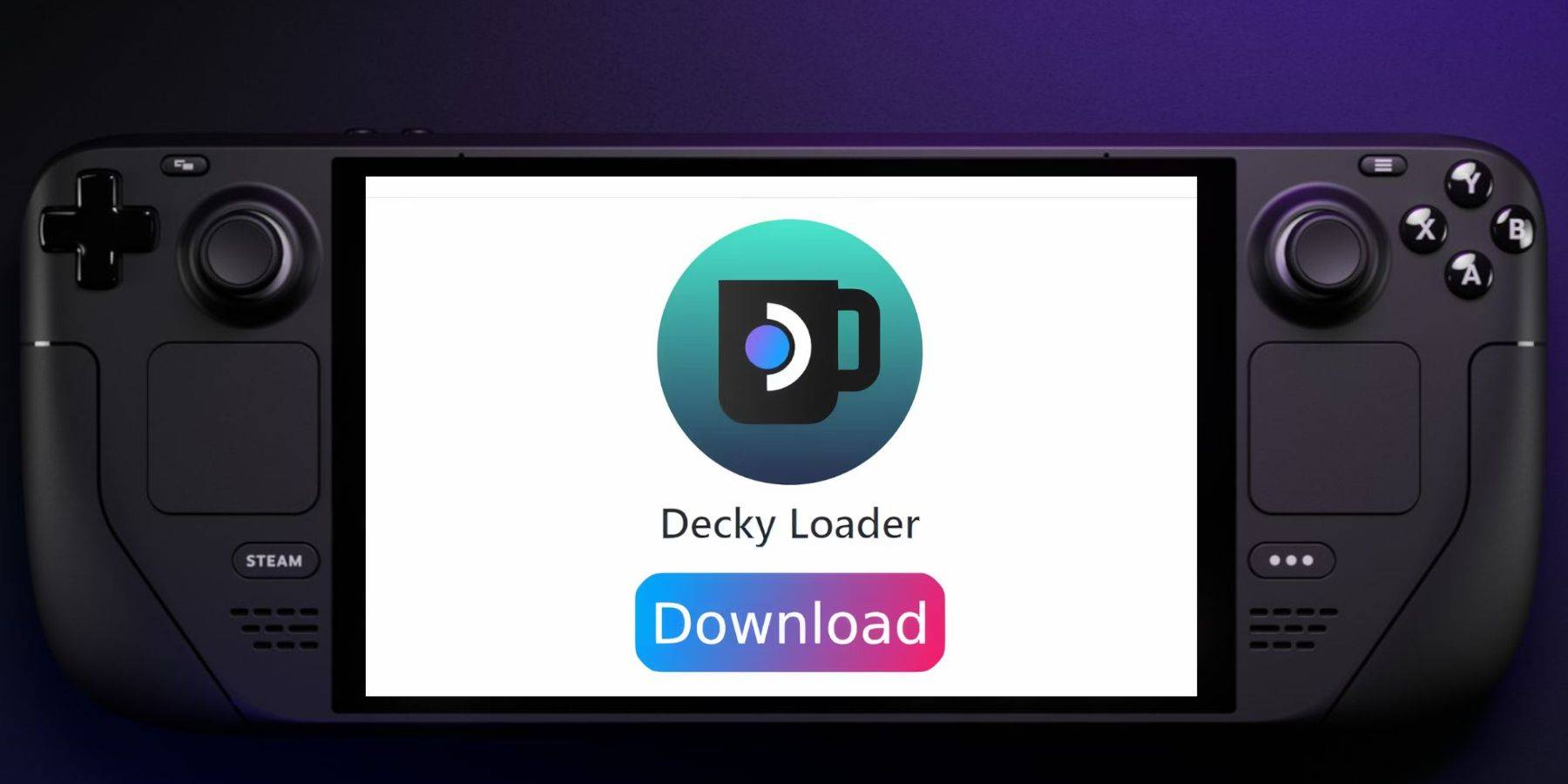 電動工具需要decky裝載機。
電動工具需要decky裝載機。
- (可選)連接鍵盤和鼠標。
- 切換到桌麵模式。
- 下載瀏覽器並導航到Decky Loader Github頁麵。
- 下載並運行安裝程序,選擇推薦的安裝。
- 在遊戲模式下重新啟動蒸汽甲板。
安裝電動工具
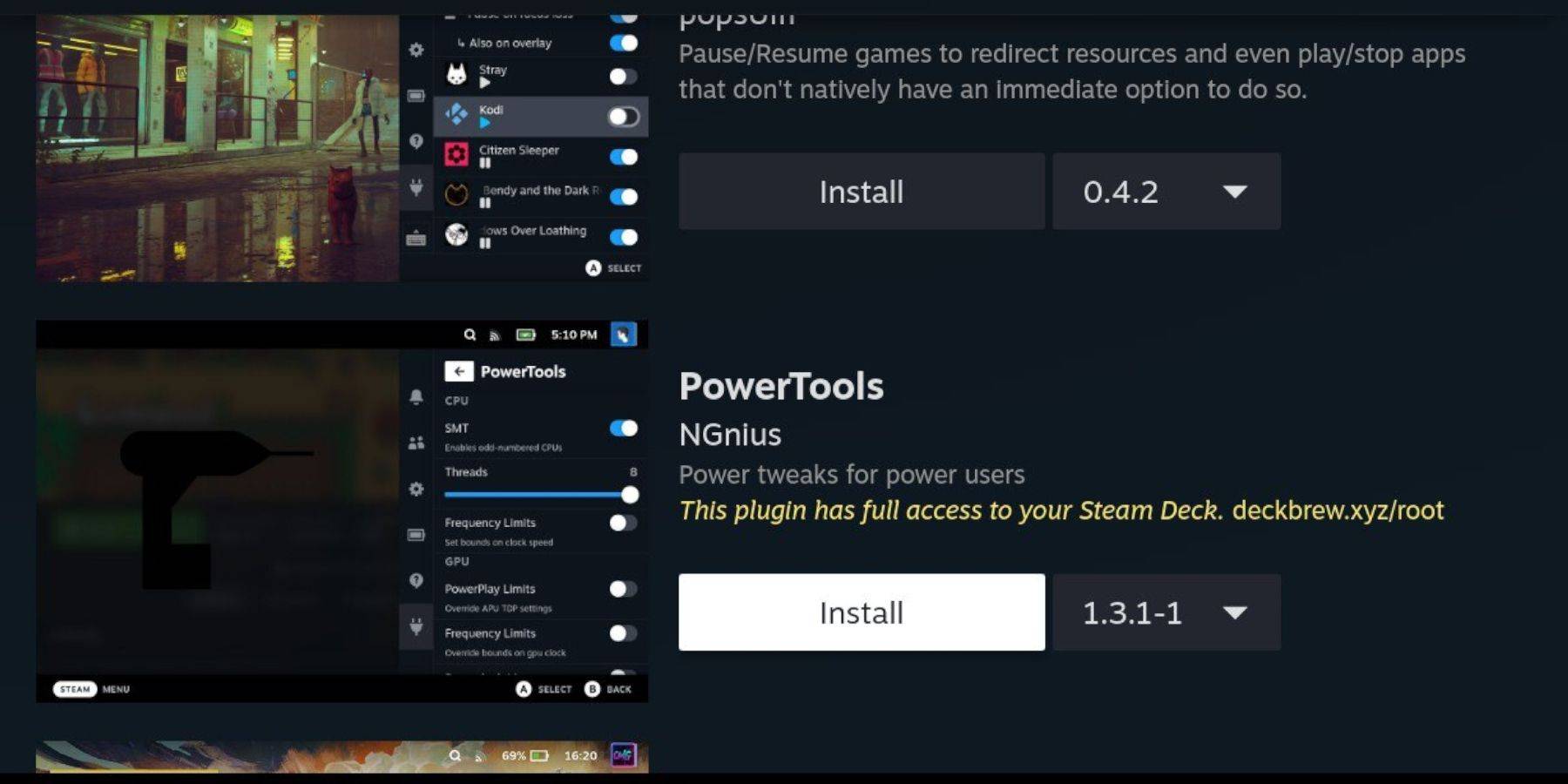 通過decky裝載機安裝電動工具。
通過decky裝載機安裝電動工具。
- 在遊戲模式下訪問快速訪問菜單(QAM)。
- 打開decky裝載機插件。
- 訪問decky商店並安裝電動工具。
優化電動工具設置
- 啟動SEGA CD遊戲。
- 通過QAM訪問電源工具菜單。
- 禁用SMT。
- 將線程設置為4。
- 訪問性能菜單(電池圖標),啟用高級視圖並啟用手動GPU時鍾控件。
- 將GPU時鍾頻率設置為1200。
- 使用每個遊戲配置文件保存設置。
對decky裝載機進行故障排除後,
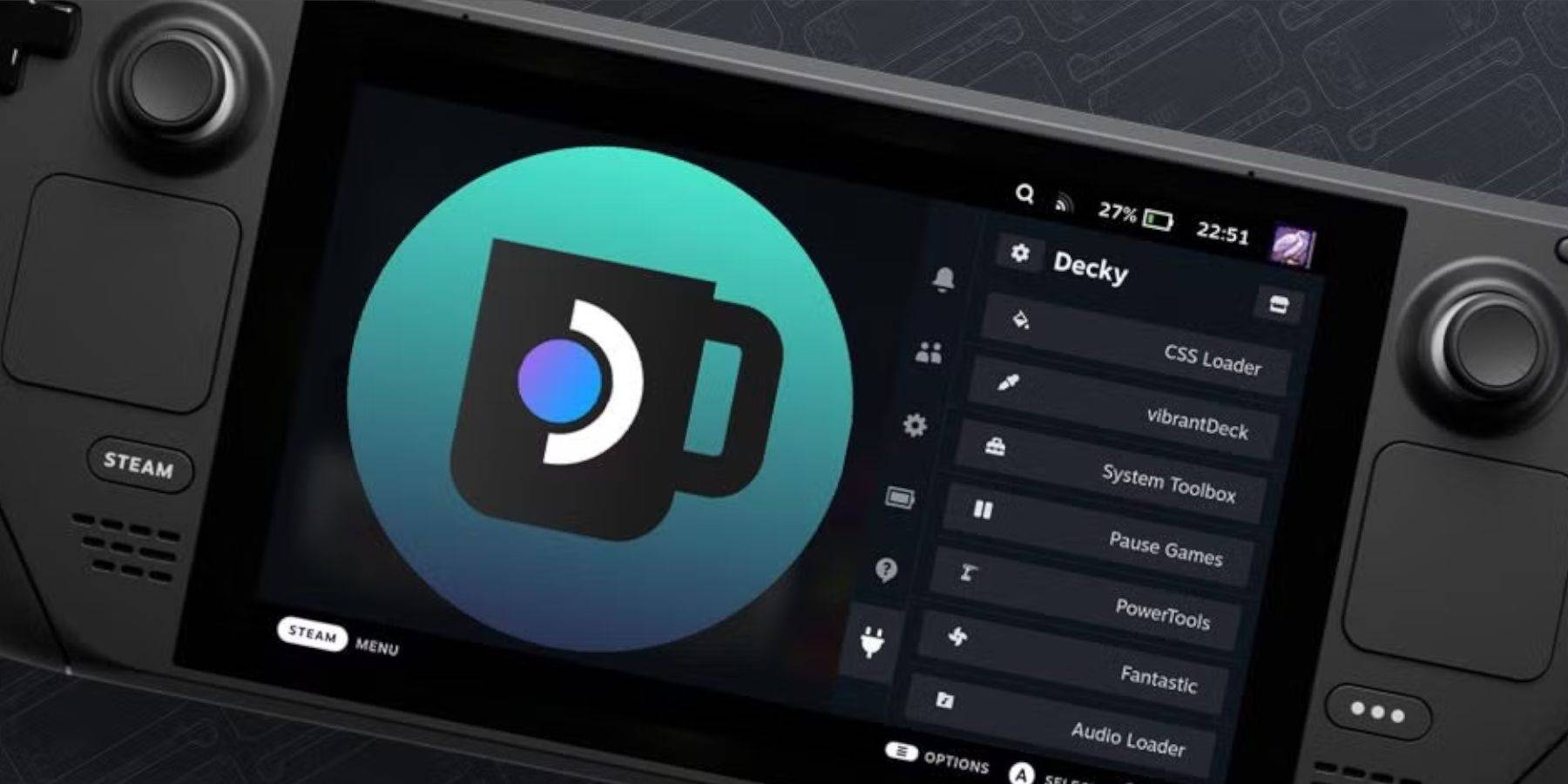 蒸汽甲板更新後還原decky加載器。
蒸汽甲板更新後還原decky加載器。
- 切換到桌麵模式。
- 從github下載decky加載器。
- 選擇'execute',輸入您的sudo密碼(或在提示下創建一個),然後按照屏幕上的說明進行操作。
- 在遊戲模式下重新啟動蒸汽甲板。
這完成了安裝和運行Emudeck以在蒸汽甲板上玩SEGA CD遊戲的指南。
 首頁
首頁  導航
導航






 最新文章
最新文章
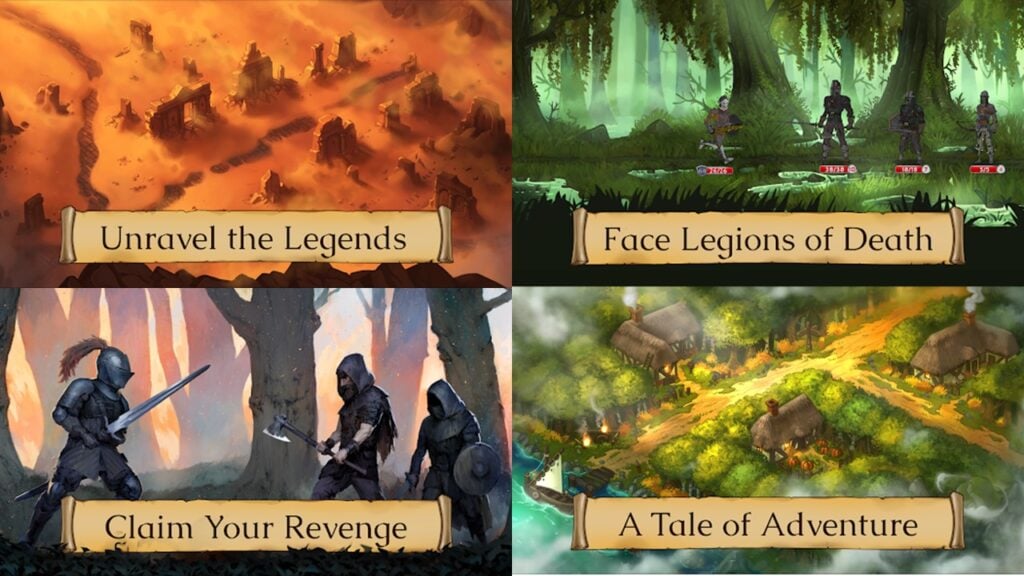









 最新遊戲
最新遊戲